Sind Sie ein begeisterter iTunes-Benutzer, der es liebt, Wiedergabelisten zu erstellen und zu kuratieren? Wenn ja, möchten Sie Ihre sorgfältig zusammengestellte Musikauswahl wahrscheinlich auch auf Ihrem iPhone genießen. Zum Glück ist der Prozess zu Synchronisieren Sie die iTunes-Wiedergabeliste mit dem iPhone ist unkompliziert und stellt sicher, dass Sie Ihre Lieblingsmusik immer zur Hand haben.
In diesem Artikel führen wir Sie durch eine Schritt-für-Schritt-Anleitung, wie Sie dies mühelos tun können Exportieren Sie Ihre Lieblings-iTunes-Wiedergabeliste auf Ihr iPhone, sodass Sie Ihre personalisierte Musikbibliothek auch unterwegs genießen können. Also, lasst uns eintauchen und euer iPhone mit euren Lieblingsliedern zum Schwingen bringen!
Inhaltsverzeichnis Teil Nr. 1: So synchronisieren Sie die iTunes-Wiedergabeliste mit dem iPhone: Die StandardmethodeTeil #2: Der beste Weg, Musik auf dem iPhone zu hören: Apple Music UnlockerSchlussfolgerung
Teil Nr. 1: So synchronisieren Sie die iTunes-Wiedergabeliste mit dem iPhone: Die Standardmethode
Durch die Synchronisierung der iTunes-Wiedergabeliste mit dem iPhone können Sie Ihre Lieblingsmusik auch unterwegs nahtlos genießen. In diesem Abschnitt führen wir Sie durch die Standardmethode zum Synchronisieren Ihrer iTunes-Wiedergabeliste mit Ihrem iPhone mithilfe von iTunes.
Schritt #1: Verbinden Sie Ihr iPhone mit Ihrem Computer
Verbinden Sie zunächst Ihr iPhone über ein USB-Kabel mit Ihrem Computer. Starte den iTunes Anwendung auf Ihrem Computer, wenn diese beim Herstellen der Verbindung nicht automatisch geöffnet wird.
Schritt #2: Wählen Sie Ihr iPhone in iTunes aus
Sobald Ihr iPhone verbunden ist, wird in der oberen linken Ecke des iTunes-Fensters ein iPhone-Symbol angezeigt. Klicken Sie darauf, um auf die Einstellungen Ihres iPhones zuzugreifen.
Schritt #3: Greifen Sie auf die Registerkarte „Musik“ zu
Navigieren Sie in Ihren iPhone-Einstellungen zu "Musik" Registerkarte in der linken Seitenleiste. Standardmäßig sollte es ausgewählt sein, wenn Sie auf Ihr iPhone-Symbol klicken.
Schritt #4: Wählen Sie die zu synchronisierende iTunes-Playlist aus
Unter der Registerkarte „Musik“ finden Sie verschiedene Optionen zum Synchronisieren von Musik mit Ihrem iPhone. Suche nach „Musik synchronisieren“ Kontrollkästchen und wählen Sie es aus. Wählen Sie dann aus, ob Sie Ihre gesamte Musikbibliothek oder ausgewählte Wiedergabelisten synchronisieren möchten.
Schritt #5: Wählen Sie bestimmte Playlists aus
Wenn Sie bestimmte iTunes-Wiedergabelisten lieber mit Ihrem iPhone synchronisieren möchten, stellen Sie sicher, dass dies der Fall ist „Ausgewählte Playlists, Künstler, Alben und Genres“ Option ausgewählt ist. Aktivieren Sie dann das Kontrollkästchen neben den gewünschten iTunes-Wiedergabelisten, die Sie mit Ihrem iPhone synchronisieren möchten.
Schritt #6: Starten Sie den Synchronisierungsprozess
Nachdem Sie die gewünschten iTunes-Wiedergabelisten ausgewählt haben, klicken Sie auf „Übernehmen“ oder „Synchronisieren“ Schaltfläche in der unteren rechten Ecke des iTunes-Fensters. Durch diese Aktion wird der Synchronisierungsvorgang eingeleitet und die ausgewählten Wiedergabelisten auf Ihr iPhone übertragen.
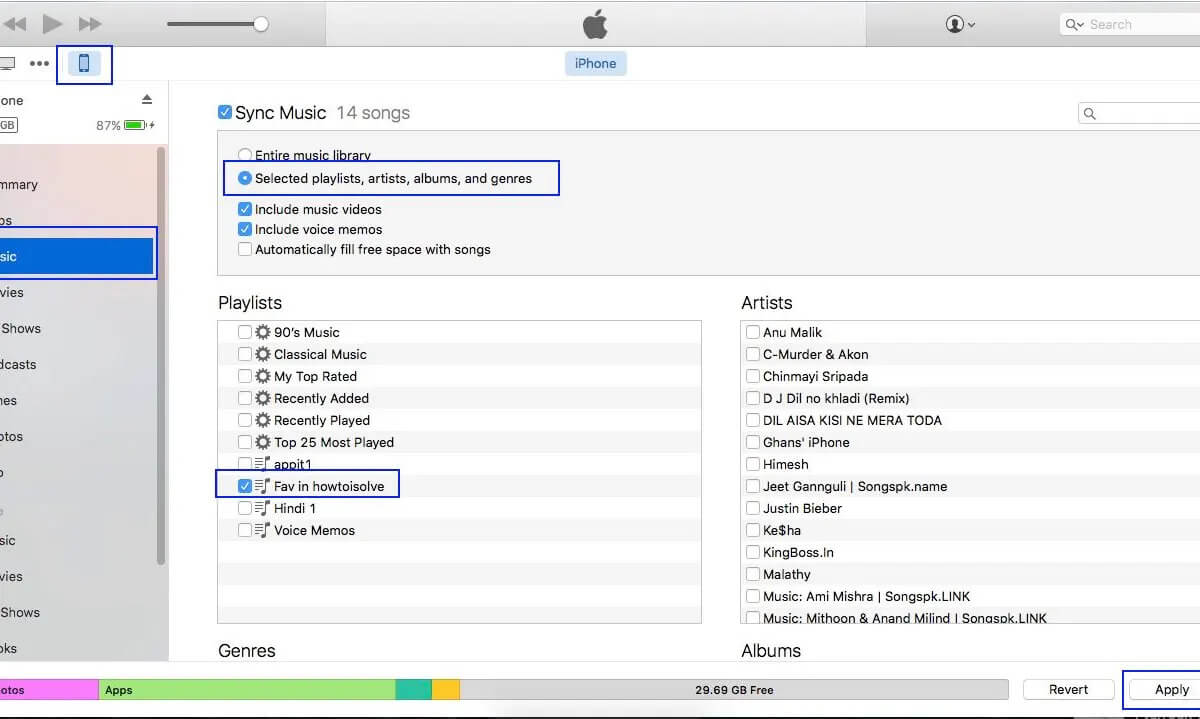
Schritt #7: Warten Sie, bis die Synchronisierung abgeschlossen ist
Während des Vorgangs „iTunes-Wiedergabeliste mit iPhone synchronisieren“ zeigt iTunes einen Fortschrittsbalken an, der die Übertragung der Musikdateien auf Ihr iPhone anzeigt. Die für die Synchronisierung benötigte Zeit hängt von der Größe Ihrer Playlist und der Geschwindigkeit Ihres Computers und iPhones ab. Stellen Sie sicher, dass Sie Ihr iPhone nicht trennen, bis die Synchronisierung abgeschlossen ist.
Schritt #8: Überprüfen Sie Ihre Playlist auf Ihrem iPhone
Sobald der Synchronisierungsvorgang abgeschlossen ist, können Sie Ihr iPhone von Ihrem Computer trennen. Öffnen Sie die App „Musik“. auf Ihrem iPhone und navigieren Sie zu „Playlists“ Klicken Sie auf die Registerkarte, um zu bestätigen, dass Ihre iTunes-Wiedergabeliste erfolgreich synchronisiert wurde.
Glückwunsch! Sie haben Ihre iTunes-Wiedergabeliste mit der Standardmethode erfolgreich mit Ihrem iPhone synchronisiert. Jetzt können Sie Ihre Lieblingsmusik jederzeit und überall direkt über die Musik-App Ihres iPhones genießen.
Teil #2: Der beste Weg, Musik auf dem iPhone zu hören: Apple Music Unlocker
Jetzt haben Sie gelernt, wie es geht Synchronisieren Sie die iTunes-Wiedergabeliste mit dem iPhone, wir geben einen Bonus-Tipp. Apple Music Unlocker ist eine Software, die den DRM-Schutz von Apple Music-Songs entfernen kann. Das bedeutet, dass Sie Ihre Apple Music-Songs auf jedem Gerät frei anhören können, auch wenn Sie kein aktives Apple Music-Abonnement haben.
Kostenlos herunterladen Kostenlos herunterladen
Apple Music Unlocker funktioniert von Konvertieren Sie Ihre Apple Music-Songs in verschiedene Formate, z. B. MP3 oder AAC. Dieser Vorgang ist verlustfrei, sodass Sie keine Audioqualität verlieren. Sobald Ihre Songs konvertiert sind, können Sie sie auf jedes beliebige Gerät übertragen und ohne Einschränkungen anhören.
Apple Music Unlocker ist eine sehr einfach zu bedienende Software. Installieren Sie einfach die Software auf Ihrem Computer, starten Sie sie und melden Sie sich bei Ihrem Apple Music-Konto an. Wählen Sie dann die Songs aus, die Sie konvertieren möchten, und klicken Sie auf die Schaltfläche „Konvertieren“. Die Software beginnt mit der Konvertierung Ihrer Songs und speichert sie in einem DRM-freien Format.
Hier sind die Schritte, um es zu verwenden:
- Installieren Sie iTunes und melden Sie sich bei Ihrem Konto an.
- Öffnen Sie Apple Music Unlocker. Dadurch wird die Anwendung gestartet und Öffnen Sie den Apple Web Player.
- Melden Sie sich oben rechts im Fenster mit Ihrer Apple-ID an.
- Um einen bestimmten Song oder eine bestimmte Playlist auszuwählen, ziehen Sie den Titel per Drag & Drop über das rote Hinzufügen-Symbol. Dadurch wird der Song oder die Playlist zur Liste der zu konvertierenden Songs hinzugefügt.
- Um alle Songs aus einer Playlist hinzuzufügen, öffnen Sie diese und klicken Sie auf rotes Symbol „Hinzufügen“.. Dadurch werden alle Songs in der Playlist zur Liste der zu konvertierenden Songs hinzugefügt.
- Wählen Sie das Ausgabeformat für Ihre konvertierten Dateien. Die verfügbaren Formate sind MP3, M4A, WAV und FLAC. MP3 ist das gebräuchlichste Format, aber je nach Bedarf können Sie auch ein anderes Format wählen.
- Klicken Sie auf "Veränderung" Klicken Sie auf die Schaltfläche, um einen anderen Ordner auszuwählen und den Speicherort des Ausgabeordners zu ändern. Hier werden die konvertierten Dateien gespeichert.
- Klicken Sie auf "Konvertieren" Klicken Sie auf die Schaltfläche, um den Konvertierungsvorgang zu starten. Dadurch werden die ausgewählten Songs in das ausgewählte Ausgabeformat konvertiert.
- Sobald Sie die Titel haben, können Sie sie einfach zu iTunes hinzufügen und mit Ihrem iPhone synchronisieren.

Apple Music Unlocker ist ein sehr leistungsstarkes Tool, das Ihnen mehr Freiheit bei Ihren Apple Music-Songs geben kann. Wenn Sie nach einer Möglichkeit suchen, Ihre Apple Music-Songs auf jedem Gerät anzuhören, ist Apple Music Unlocker eine großartige Option.
Hier sind einige der Funktionen von Apple Music Unlocker:
- Entfernt den DRM-Schutz von Apple Music-Songs.
- Konvertiert Apple Music-Songs in MP3, AAC und andere DRM-freie Formate.
- Behält die ursprüngliche Audioqualität Ihrer Songs bei.
- Einfach in der Handhabung;
- Kompatibel mit Windows und macOS.
Wenn Sie nach einer Möglichkeit zum Entfernen suchen DRM Wenn Sie Ihre Apple Music-Songs nicht schützen möchten, ist Apple Music Unlocker eine großartige Option. Es ist einfach zu verwenden, erschwinglich und effektiv.
Menschen Auch Lesen Top-Anleitung: iTunes-Mediathek von externer Festplatte importieren So übertragen Sie Musik von Spotify zu iTunes unter Windows
Schlussfolgerung
Der Prozess zu Synchronisieren Sie die iTunes-Wiedergabeliste mit dem iPhone eröffnet Ihnen eine Welt voller musikalischer Möglichkeiten, sodass Sie Ihre Lieblingsmusik überall genießen können. In diesem Artikel haben wir die Standardmethode zum Synchronisieren Ihrer iTunes-Wiedergabeliste mit Ihrem iPhone mithilfe von iTunes behandelt. Es gibt jedoch alternative Methoden, die noch mehr Komfort und Flexibilität bieten.
Mit Apple Music Unlocker können Sie Ihre Musikbibliothek mühelos auf dem neuesten Stand halten und die neuesten Ergänzungen Ihrer iTunes-Wiedergabelisten auf Ihrem iPhone genießen. Es bietet eine nahtlose und bequeme Möglichkeit, Musik zu hören, insbesondere für diejenigen, die ihre Wiedergabelisten häufig aktualisieren.
Geschrieben von Rosie
Letzte Aktualisierung: 2023-07-13